电脑机箱前面板插孔没有声音 Win10电脑前面板耳机无声音的解决方法
Win10电脑前面板插孔没有声音可能是由于多种原因造成的,比如驱动问题、硬件故障或设置错误等,如果遇到这种情况,首先可以尝试更新声卡驱动或者检查是否有灰尘堵塞插孔。还可以在系统设置中检查音频输出设备是否正确设置,或者尝试在控制面板中调整音频设置。如果以上方法都无效,可能需要将电脑送修专业维修店进行检修处理。希望以上方法可以帮助您解决问题。
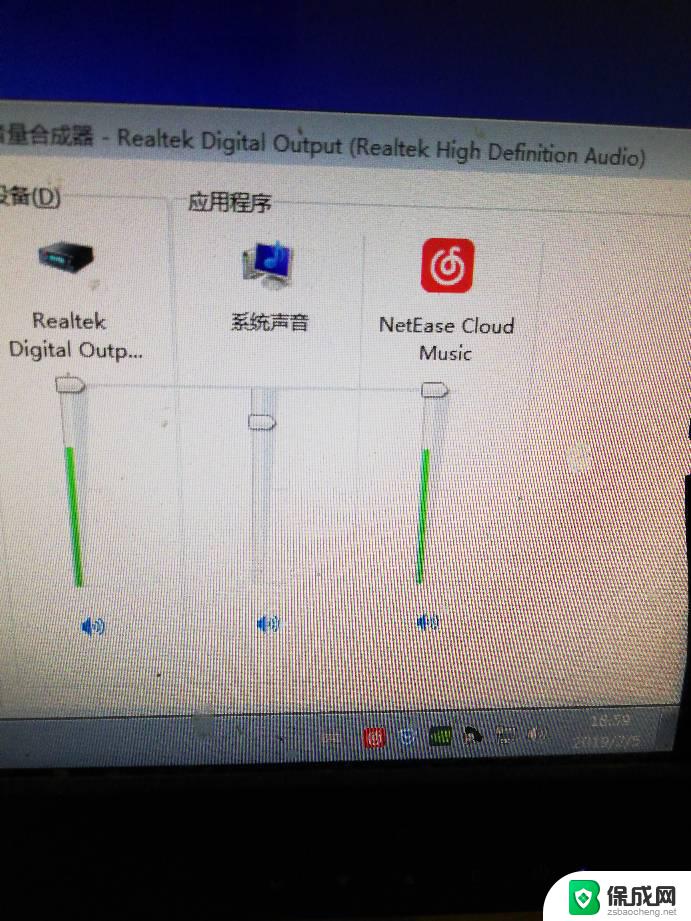
注:本教程以Win 10系统为例,其它Win系统方式区别不大。
对于电脑主机前面的音频插孔没有声音,绝大数都是因为设置的问题。如果电脑主机前后都没有声音,音频调到已经调到最大了,那么可能就是声卡驱动的问题,我们运用驱动精灵或者驱动人生安装声卡驱动即可。
可能是主板跳线没插好
前置面板没声音时,有可能是主板上相应的跳线没接好。因为前置面板的信号是通过机箱内音频线与主板上的接口直接相连的,如果没接到主板上对应的跳线口,是不会有反应的。
这个时候就需要拆开机箱检查一下,是否将机箱的AUDIO跳线接到主板的AUDIO插口上。
除了机箱没接好跳线之外,也有可能是系统设置的问题导致前置音频接口没声音…… 也有可能是驱动设置的问题导致。
1、首先我们运用键盘快捷键“Win+X”进入控制面板,或者在桌面右下角小娜搜索“控制面板”。
2、在控制面板中,我们点击打开“硬件和声音”选项,
3、在“硬件和声音”的界面中,我们点击“Realtek高清晰音频管理器”选项,
4、在Realtek高清晰音频管理器界面中,我们点击设置的图标(小齿轮),弹出菜单栏,我们选择“选项”,
5、这时我们弹出了选项的对话框,
6、我们将插孔设置的单选框选择AC97前面板,确定,
通过以上设置就可以让机箱前面的插孔有声音了,可以运用耳机等设备测验下前置面板插孔是否正常工作。
注:HD前面板的插孔有开关,我们可以通过此开关检测插头是否被插入;AC97面板中的音频插孔没有传感开关,所以插头是否插入式检测不出来的。
通过以上Win10电脑机箱前面板耳机没声音的解决方法的介绍,大家知道机箱前面板耳机没声音怎么办吧!Win7系统的操作也基本差不多,区别不大。此外,Realtek高清晰音频管理器会随着时间不断更新,界面会有所改变,但是设置方面一致。
以上就是电脑机箱前面板插孔没有声音的全部内容,还有不清楚的用户就可以参考一下小编的步骤进行操作,希望能够对大家有所帮助。
电脑机箱前面板插孔没有声音 Win10电脑前面板耳机无声音的解决方法相关教程
-
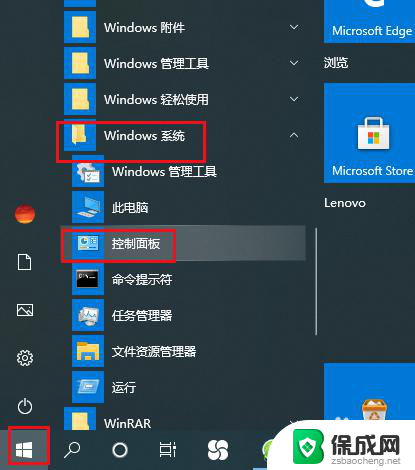 win10前耳机孔插上没反应 解决Win10机箱前置耳机插孔没有声音的方法
win10前耳机孔插上没反应 解决Win10机箱前置耳机插孔没有声音的方法2024-01-05
-
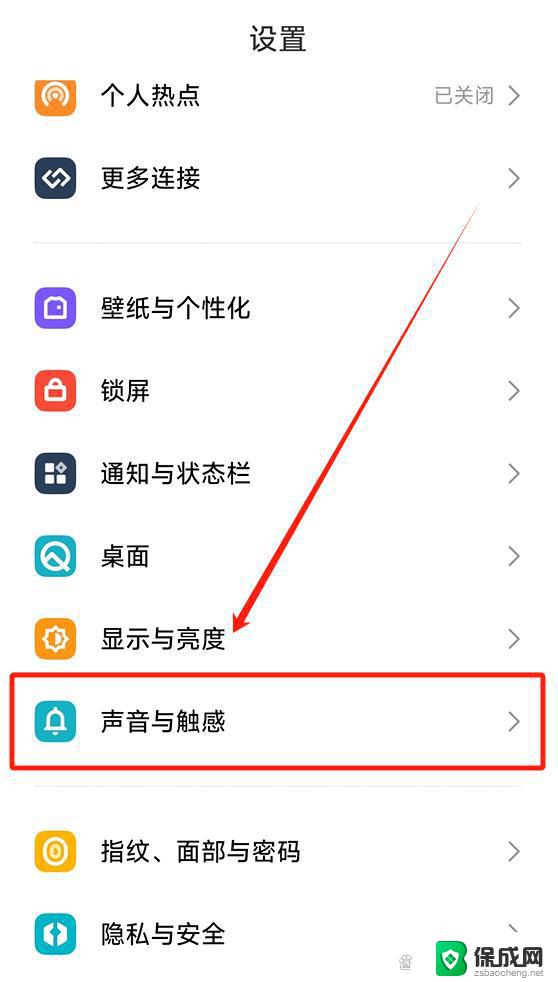 win10前耳机没声音怎么设置 电脑耳机无声音怎么调整设置
win10前耳机没声音怎么设置 电脑耳机无声音怎么调整设置2025-03-28
-
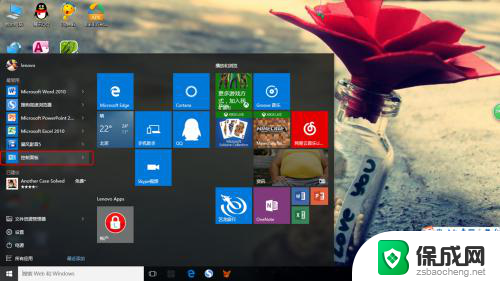 为什么耳机插在电脑上没声音 win10耳机插入电脑没有声音解决方法
为什么耳机插在电脑上没声音 win10耳机插入电脑没有声音解决方法2023-12-09
-
 耳机插上声音特别小 win10电脑插耳机没声音怎么解决
耳机插上声音特别小 win10电脑插耳机没声音怎么解决2024-06-11
-
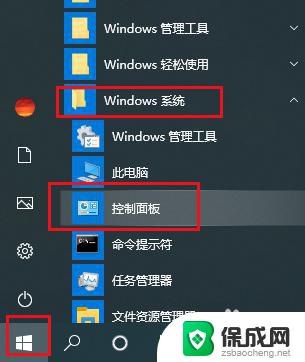 耳机插入电脑只有一只耳机有声音 Win10耳机插入后只有一边有声音的解决方法
耳机插入电脑只有一只耳机有声音 Win10耳机插入后只有一边有声音的解决方法2023-11-03
-
 电脑不显示耳机没有声音 Win10电脑耳机插上没有声音
电脑不显示耳机没有声音 Win10电脑耳机插上没有声音2024-07-25
- 电脑耳机插了没声音 Win10耳机插入电脑无声音检查步骤
- 耳机插电脑没有声音怎么回事 Win10耳机没声音怎么办
- 笔记本电脑没有声音未插入扬声器 win10系统无声音且提示未插入扬声器或耳机的解决方案
- 笔记本电脑耳机插口没有声音 win10笔记本电脑耳机没声音
- 电脑怎么样添加打印机 Win10正式版如何添加打印机驱动
- 0xc0000225 win10 修复 Windows 10 错误代码0xC0000225修复方法
- 如何关闭onedrive开机启动 Win10如何关闭OneDrive开机自启动
- 电脑音响可以连蓝牙吗 win10 台式电脑如何设置蓝牙音箱
- win10删除输入法语言 windows 10 系统删除输入法的步骤
- 任务管理器 黑屏 Win10任务管理器结束任务后黑屏解决方法
win10系统教程推荐
- 1 电脑怎么样添加打印机 Win10正式版如何添加打印机驱动
- 2 磁盘加锁怎么解除 Windows10系统磁盘加密解密设置方法
- 3 扬声器在哪打开 Windows10怎么检测扬声器问题
- 4 windows10u盘启动设置 win10电脑设置U盘启动方法
- 5 游戏系统老电脑兼容性 win10老游戏兼容性设置方法
- 6 怎么通过ip地址访问共享文件夹 win10共享文件夹访问速度慢怎么办
- 7 win10自带杀毒软件如何打开 win10自带杀毒软件如何使用
- 8 闹钟怎么设置音乐铃声 win10电脑更换闹钟铃声方法
- 9 window10屏幕保护怎么设置 电脑屏幕屏保设置方法
- 10 win10打印背景颜色和图像 win10打印网页时怎样设置背景颜色和图像